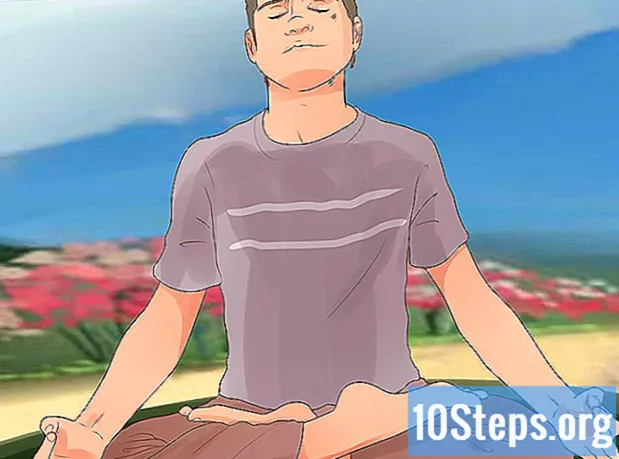विषय
"नेट सेंड" एक कमांड लाइन टूल है जिसका उपयोग विंडोज़ एक्सपी में स्थानीय नेटवर्क पर अन्य उपयोगकर्ताओं और कंप्यूटरों को संदेश भेजने के लिए किया जाता है। विंडोज विस्टा में, इसे "msg.exe" द्वारा बदल दिया गया है, एक कमांड लाइन टूल जो बहुत समान कार्यक्षमता और वाक्यविन्यास के साथ है। "नेट सेंड" विंडोज एक्सपी कंप्यूटर से विंडोज के नए संस्करण के साथ कंप्यूटर पर संदेश नहीं भेजता है।
कदम
2 की विधि 1: विंडोज एक्सपी
"कमांड प्रॉम्प्ट" खोलें। आप अपने नेटवर्क पर अन्य कंप्यूटरों को संदेश भेजने के लिए कमांड का उपयोग कर सकते हैं। कमांड का उपयोग "कमांड प्रॉम्प्ट" द्वारा किया जाता है। "कमांड प्रॉम्प्ट" को "प्रारंभ" मेनू के माध्यम से या चाबियाँ दबाकर खोला जा सकता है ⊞ जीत+आर और टाइपिंग "cmd"।
- यदि आप विंडोज विस्टा, 7, 8, 8.1 या 10 का उपयोग कर रहे हैं, तो अगला भाग देखें। विंडोज विस्टा से कमांड को बंद कर दिया गया था, और इसी तरह की कमांड के साथ ओ।

कमांड शुरू करें। यह टाइप करें शुद्ध भेजना और कुंजी दबाएं अंतरिक्ष। आप संदेश की सामग्री और गंतव्य को निर्दिष्ट करने के लिए कमांड के अंत में जानकारी जोड़ देंगे।
संदेश प्राप्तकर्ता को परिभाषित करें। किसी विशिष्ट व्यक्ति या पूरे समूह को संदेश लक्षित करने के कई तरीके हैं:- शुद्ध भेजना नाम: आप किसी विशिष्ट व्यक्ति को संदेश भेजने के लिए अपने नेटवर्क का उपयोगकर्ता नाम या कंप्यूटर नाम दर्ज कर सकते हैं। यदि नाम के बीच कोई स्थान है, तो उद्धरण चिह्नों का उपयोग करें (उदाहरण के लिए नेट भेजें "जॉन डो").
- आदेश नेट सेंड * वर्तमान डोमेन या कार्यसमूह में सभी उपयोगकर्ताओं को संदेश भेजता है।
- आदेश नेट भेजें / डोमेन:डोमेन नाम किसी विशिष्ट डोमेन या कार्यसमूह में सभी को संदेश भेजता है।
- आदेश शुद्ध भेजने / उपयोगकर्ताओं वर्तमान में सर्वर से जुड़े सभी उपयोगकर्ताओं को संदेश भेजता है।

अपना संदेश लिखें। प्राप्तकर्ता को परिभाषित करने के बाद, वह संदेश लिखें जिसे आप भेजना चाहते हैं। संदेश 128 वर्णों तक लंबा हो सकता है।- उदाहरण के लिए: नेट भेजें "जॉन डो" हम 10 मिनट में मिलेंगे.
संदेश भेजें। संदेश टाइप करने के बाद, कुंजी दबाएं ↵ दर्ज करें भेजना है। प्राप्तकर्ता इसे एक विंडोज संवाद बॉक्स में प्राप्त करेगा (जब तक वे लॉग इन होते हैं और नेटवर्क से जुड़े होते हैं)।
विधि 2 का 2: विंडोज विस्टा और बाद के संस्करण ===
सुनिश्चित करें कि विंडोज का आपका संस्करण कमांड का समर्थन करता है। आदेश पुराने (और बंद) कमांड की कार्यक्षमता को प्रतिस्थापित करता है। दुर्भाग्य से, कमांड विंडोज के "व्यावसायिक" और "एंटरप्राइज" संस्करणों तक सीमित है। यदि आप "होम" संस्करण का उपयोग कर रहे हैं, तो आपको कमांड का उपयोग करने के लिए "व्यावसायिक" या "एंटरप्राइज" संस्करण में अपग्रेड करना होगा।
- आप चाबियाँ दबाकर विंडोज संस्करण देख सकते हैं ⊞ जीत+ठहराव या "कंप्यूटर" पर राइट क्लिक करके और "गुण" चुनें। इसे "विंडोज संस्करण" अनुभाग के तहत सूचीबद्ध किया जाएगा।
"कमांड प्रॉम्प्ट" खोलें। साथ ही, कमांड को "कमांड प्रॉम्प्ट" से निष्पादित किया जाता है। इसे खोलने के कई तरीके हैं, जो कि विंडोज के उपयोग किए गए संस्करण पर निर्भर करता है, या आप कुंजी दबा सकते हैं ⊞ जीत और "cmd" टाइप करें।
- विंडोज विस्टा और 7: "स्टार्ट" मेनू से "कमांड प्रॉम्प्ट" खोलें।
- विंडोज 8.1 और 10: "स्टार्ट" बटन पर राइट क्लिक करें और "कमांड प्रॉम्प्ट" चुनें।
- विंडोज 8: चाबियाँ दबाएं ⊞ जीत+एक्स और "कमांड प्रॉम्प्ट" चुनें।
कमांड शुरू करें। यह टाइप करें संदेश और कुंजी दबाएं अंतरिक्ष। आप गंतव्य और संदेश को कमांड के अंत में जोड़ देंगे।
संदेश के प्राप्तकर्ता को सेट करें। पुराने कमांड से निर्देश में कुछ अंतर हैं:
- संदेश उपयोगकर्ता नाम - संदेश भेजने के लिए नेटवर्क पर उपयोगकर्ता नाम दर्ज करें।
- संदेश अधिवेशन: उस विशिष्ट सत्र का नाम दर्ज करें, जिसमें आप संदेश भेजना चाहते हैं।
- संदेश सत्र आईडी: उस विशिष्ट सत्र की संख्या दर्ज करें जिसमें आप संदेश भेजना चाहते हैं।
- संदेश @फ़ाइल का नाम: उस फ़ाइल का नाम दर्ज करें जिसमें उपयोगकर्ता नाम, सत्र या सत्र की एक सूची है जिसमें आप संदेश भेजना चाहते हैं। विभागीय सूचियों के लिए यह कमांड बहुत उपयोगी है।
- संदेश *: यह कमांड सर्वर पर सभी उपयोगकर्ताओं को संदेश भेजता है।
उस सर्वर को परिभाषित करें जिस पर आप प्राप्तकर्ता (वैकल्पिक) की जांच करना चाहते हैं। यदि आप किसी भिन्न सर्वर पर किसी व्यक्ति को संदेश भेजना चाहते हैं, तो प्राप्तकर्ता की जानकारी के बाद सर्वर जानकारी दर्ज करें। यदि आप सर्वर को निर्दिष्ट नहीं करते हैं, तो संदेश वर्तमान सर्वर को भेजा जाएगा।
- संदेश * / सर्वर:सर्वर का नाम.
एक समय सीमा (वैकल्पिक) निर्धारित करें। यदि समय संवेदनशील हो तो संदेश में समय सीमा जोड़ना संभव है। समय सेकंड में इंगित किया गया है। सर्वर डेटा (यदि मौजूद है) के बाद समय सीमा संशोधक डाला जाता है।
- संदेश * / समय:सेकंड (उदाहरण के लिए, पांच मिनट की समय सीमा के लिए 300 सेकंड)।
अपना संदेश लिखें। सभी विकल्पों को सेट करने के बाद, आप संदेश को कमांड के अंत में जोड़ सकते हैं। कुंजी को दबाया जाना भी संभव है ↵ दर्ज करें किसी भी संदेश को टाइप किए बिना, और आपको इसे एक अलग लाइन पर लिखने के लिए कहा जाएगा।
- उदाहरण के लिए, संदेश @setordevendas / सर्वर: FilialSul / समय: 600 बिक्री तिमाही तक पहुंचने पर बधाई, टीम!
संदेश भेजें। कुंजी दबाएं ↵ दर्ज करें संदेश भेजने के लिए। प्राप्तकर्ता को इसे तुरंत प्राप्त करना चाहिए।
- कमांड को टर्मिनलों पर उपयोगकर्ताओं को संदेश भेजने के लिए विकसित किया गया था, और जरूरी नहीं कि एक ही नेटवर्क पर विभिन्न विंडोज कंप्यूटरों के लिए।
समस्या को सुलझाना। कमांड का उपयोग करते समय दो अलग-अलग त्रुटियाँ हो सकती हैं:
- यदि आपको यह त्रुटि संदेश प्राप्त होता है, तो आप Windows का एक संस्करण उपयोग नहीं कर रहे हैं जो कमांड का समर्थन करता है। आपको इस आदेश तक पहुंचने के लिए इसे "व्यावसायिक" संस्करण में अपडेट करना होगा।
- या: प्राप्तकर्ता के साथ संवाद करने में समस्या है। कुछ उपयोगकर्ता प्राप्तकर्ता के कंप्यूटर पर "रजिस्ट्री संपादक" को खोलकर (इसे खोलने के लिए "regedit" कमांड चलाते हैं), "HKEY_LOCAL_MACHINE SYSTEM CurrentControlSet Control's टर्मिनल सर्वर" पर नेविगेट करके और रजिस्ट्री मान को बदलकर इस त्रुटि को हल करते हैं। "AllowRemoteRPC" को "0" से "1" तक।